Índice
![]() Sobre o Autor
Sobre o Autor
![]() Postagens Relacionadas
Postagens Relacionadas
Aprimorado por IA

- Corrigir vídeos quebrados, impossíveis de reproduzir, sem som, etc.
- Reparar imagens corrompidas e melhorar a qualidade com algoritmos avançados de IA.
- Corrigir arquivos PDF, Word, Excel e PowerPoint.
100% Seguro
É sempre provável que seus vídeos sejam corrompidos no seu Mac ou, nesse caso, em qualquer dispositivo. Independentemente do formato de vídeo em que você está, há muitas chances de o arquivo de vídeo ser danificado.
O que é um arquivo de vídeo corrompido no Mac
Um arquivo de vídeo corrompido, obviamente, é um arquivo de vídeo que você não consegue reproduzir. Pode haver vários motivos que podem causar a corrupção de um arquivo de vídeo. Se você estiver no Mac e deseja reparar seus vídeos, é aconselhável verificar o melhor reparo de vídeo para Mac.
Antes de certificar-se de que o vídeo está corrompido, certifique-se de que o vídeo possa ser reproduzido em qualquer outro dispositivo. Se você não conseguir reproduzir o filme ou vídeo em nenhum dos dispositivos, pode ter certeza de que o vídeo está corrompido. O erro de IO ou outros erros podem ser o que o tornaria uma das preocupações sérias.
Causas da corrupção de arquivos de vídeo do Mac
Existem alguns motivos que podem resultar na corrupção de um vídeo. Os arquivos corrompidos sempre podem causar um problema sério e ser resultado de uma série de motivos.
- Um dos motivos comuns pode ser quando o seu Mac sofre uma falha repentina de energia
- O cabeçalho do vídeo pode estar danificado, quebrado ou ausente
- Pode haver um problema com seu player de vídeo que pode danificar o arquivo
- A edição incorreta do vídeo também pode resultar em um vídeo danificado
- Falhas de rede ao baixar o vídeo
- O vídeo também pode ser danificado ao ser copiado ou transferido
A melhor opção para reparar seus vídeos do Mac seria baixar e instalar uma opção de software de reparo de vídeo para Mac. Vamos explorar algumas das melhores ferramentas de reparo de vídeo para Mac.
1. Reparo de vídeo EaseUS Fixo
Os usuários de Mac podem resolver problemas de corrupção de vídeo sem a necessidade de procedimentos complicados com o EaseUS Fixo Video Repair. Versões deste programa para Windows e macOS estão disponíveis para consertar vídeos danificados em vários dispositivos de armazenamento. Este programa automático pode ser baixado para reparar facilmente arquivos de vídeo corrompidos.
Com o EaseUS Fixo Video Repair, você pode reparar com segurança arquivos de vídeo corrompidos no seu Mac. Além da função de reparo rápido, este aplicativo possui uma opção avançada para consertar filmes corrompidos com uma amostra.
Confira aqui as etapas:
Passo 1. Baixe o EaseUS Fixo no seu Mac e inicie-o. Clique em "Reparar vídeo" à esquerda e clique em "Adicionar vídeo" para enviar seus arquivos de vídeo MP4/MOV/MKV/3GP corrompidos.

Passo 2. Selecione um vídeo direcionado e clique no botão "Reparar" para iniciar o processo de reparo de vídeo único. Se você deseja reparar todos os vídeos, selecione todos e clique em “Reparar Todos”.

Passo 3. Aguarde alguns minutos e os vídeos corrompidos serão reparados. O tempo que você espera depende de quão corrompidos estão seus vídeos. Em seguida, clique em "Exibir reparado" para visualizar os vídeos. Para salvar o vídeo corrigido, clique no botão "Salvar". Não há problema em manter vários vídeos. Basta escolher "Salvar tudo" para concluir.

Passo 4. Se o reparo rápido não funcionar, tente o modo de reparo avançado. Escolha “Reparo Avançado” para iniciar o processo. Após enviar um vídeo de exemplo, selecione “Confirmar”.

Passo 5. Uma janela com informações detalhadas sobre a corrupção e vídeos de amostra aparecerá. Clique em “Reparar agora” para iniciar o processo. Quando o reparo for concluído, você poderá visualizar os vídeos corrigidos e clicar no botão "Salvar" para manter os arquivos de vídeo reparados no caminho desejado.

2. Reparo de vídeo online EaseUS
EaseUS Online Video Repair é uma das excelentes e proeminentes ferramentas de reparo de vídeo e foi classificada como uma das opções de software de reparo de vídeo mais simples e capazes de todos os tempos. A ferramenta de reparo de vídeo online pode reparar vídeos danificados ou que não podem ser reproduzidos de maneira fácil e eficiente.
Deve ser a melhor e mais fácil opção, pois não requer download e instalação de nenhum software. A operação em três etapas torna o reparo de seus vídeos bastante fácil e simples. O software fornece uma operação fácil de usar.
Alguns recursos importantes oferecidos pela ferramenta podem ser:
- Uma ferramenta online simples que não precisa de download de software
- Suporte para quase todos os formatos de vídeo convencionais, por exemplo, reparo de vídeo MP4
- A ferramenta é totalmente gratuita e fácil de usar
- Pode cobrir uma ampla gama de cenários de corrupção de vídeo. Isso inclui edição, gravação, filmagem, cortes de energia, transferência e conversão
- Ele pode funcionar em quase todos os dispositivos, pois o software funciona baseado em navegador
Acesse o site EaseUS Online Video Repair em seu Mac e siga as etapas abaixo para corrigir arquivos de vídeo corrompidos ou danificados em seu computador Mac.
Etapa 1. Abra o EaseUS Online Video Repair e carregue o vídeo problemático
Abra a página de reparo de vídeo on-line do EaseUS: https://repair.easeus.com/, clique em "Atualizar vídeo" ou arraste e solte um vídeo corrompido, quebrado ou que não está sendo reproduzido na área correta para fazer upload.

Passo 2. Insira um endereço de e-mail válido e comece a reparar o vídeo
Digite um endereço de e-mail válido e clique em “Iniciar reparo” para enviar e reparar o vídeo com defeito.

Etapa 3. Aguarde a conclusão do processo automático de upload e reparo
Esta ferramenta de reparo online irá carregar e reparar automaticamente o vídeo corrompido ou quebrado para você. Você pode deixar a página de reparo aberta e continuar fazendo outras coisas.

Etapa 4. Insira o código de extração e baixe o vídeo reparado
Quando o processo de reparo for concluído, você poderá visualizar o vídeo no painel direito. Além disso, você receberá um email com um código de extração de vídeo.
Vá e encontre o código, reabra o reparo online. página. Em seguida, clique em “Baixar Vídeo” e digite o código de extração, clique em “OK” para iniciar o download do vídeo reparado.

3. Reparo estelar para vídeo
A ferramenta Stellar Video Repair está disponível em dispositivos Windows e Mac e oferece 100% de funcionalidade. Alguns dos recursos que o tornariam uma das opções mais confiáveis para reparar seus vídeos podem incluir
- Suporte para quase todas as versões do Mac OS
- Suporte para quase todos os formatos, como AVI, ASF, WMV, MKV, FLV, etc.
- Não há limite para o tamanho dos arquivos de vídeo que podem ser recuperados
- Opções avançadas de reparo.
- Permite a visualização dos arquivos reparados
Como o Stellar Repair for Video corrige o reparo de arquivos de vídeo corrompidos no Mac?
As etapas envolvidas em como reparar vídeo no Mac usando Stellar Repair para vídeo incluiriam:
Passo 1. Inicie o software. Você pode baixar o software do site oficial.
Passo 2. Clique na opção “Adicionar Arquivo” e selecione o arquivo de vídeo que deseja reparar.
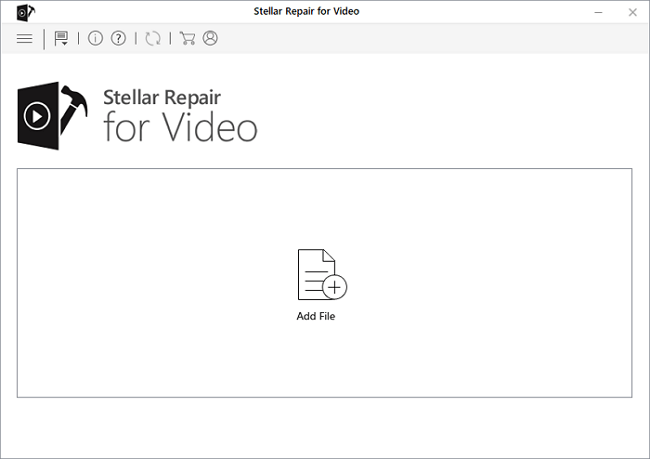
Passo 3. Clique na opção “Reparar”, e a tarefa de reparar seu vídeo deverá começar.
Passo 4. Você será solicitado a salvar o vídeo reparado assim que o reparo for concluído.
4. Software de reparo de vídeo Remo
O software Remo Video Repair é uma das soluções práticas para reparar formatos de arquivo AVI, XviD e DivX que não podem ser reproduzidos. O software vem com um algoritmo avançado que pode ajudar a emendar e reparar as partes quebradas do vídeo.
Alguns dos recursos que você acharia bastante interessantes podem incluir
- Ele pode reparar arquivos que não são reproduzidos confortavelmente em nenhum dos dispositivos.
- Repara o vídeo juntando os dados de áudio e vídeo lado a lado
- Suporta uma ampla variedade de dispositivos que incluem unidades de disco rígido, cartões de memória, USBs, etc.
- O software pode ajudá-lo a reparar arquivos de vídeo corrompidos, danificados ou quebrados
Como funciona esta ferramenta de reparo de vídeo?
Aqui estão as etapas que você precisa seguir para reparar arquivos de vídeo corrompidos no Mac com este software.
Passo 1. Inicie a ferramenta e selecione o arquivo que deseja reparar
Passo 2. Se você estiver reparando o arquivo MOV ou MP4, certifique-se de ter adicionado um arquivo de referência. Você não precisa adicionar o arquivo de referência se estiver reparando um arquivo de vídeo em qualquer outro formato.
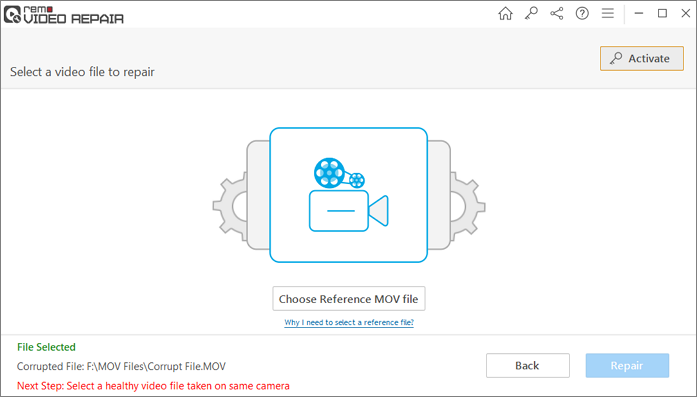
Passo 3. Clique no botão "Reparar" para começar a reparar o arquivo de vídeo.
Passo 4. Siga as instruções na tela para um desempenho mais fácil.
Passo 5. Espere até que o vídeo seja reparado. Você pode visualizar o vídeo e salvá-lo se estiver satisfeito com a qualidade do reparo.
5. Reparo de vídeo do kernel
Kernel Video Repair é outra excelente opção para baixar seus vídeos. O suporte para uma ampla variedade de formatos de arquivo de vídeo pode ser uma das excelentes opções de todos os tempos. A capacidade de lidar com um arquivo de qualquer tamanho deve ser ainda um dos fatores mais fortes que você consideraria bastante impressionante.
Alguns dos principais recursos oferecidos pela ferramenta de reparo de vídeo podem incluir
- Ele pode reparar todos os arquivos de vídeo inacessíveis e corrompidos
- Pode lidar com vários vídeos simultaneamente
- Um recurso simples de arrastar e soltar para adicionar os arquivos ao software
- Uma interface gráfica amigável.
- Compatibilidade com Windows e Mac.
Como funciona o reparo de vídeo do kernel?
A funcionalidade permanece semelhante à maioria das outras ferramentas de software concorrentes.
Passo 1. Instale e inicie o software no seu Mac.
Passo 2. Adicione o arquivo ao software. Você pode usar a opção arrastar e soltar ou escolher a opção “Adicionar arquivo”.
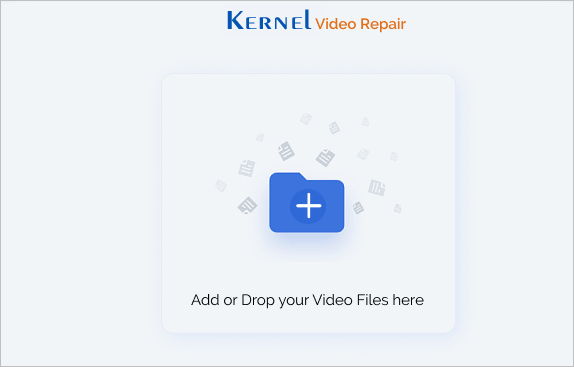
Passo 3. Escolha uma pasta de destino para os arquivos reparados e siga as instruções na tela.
Comparação de todos os softwares de reparo de arquivos de vídeo para Mac
Como as quatro opções de software se comparam? Um acompanhante pode ajudar a obter acesso a um alto grau de qualidade de serviço. Deixe-nos verificar as etapas envolvidas em como reparar seus arquivos.
| Comparação | Reparo de vídeo online EaseUS | Reparo de vídeo EaseUS Fixo | Vídeo de reparo estelar | Remo Reparação de Vídeo | Reparo de vídeo do kernel |
| Tipo de Software | On-line | Software independente | Software independente | Software independente | Software independente |
| Arquivos de vídeo suportados | MP4, MOV, MKV, AVI, WMV, M4V, 3GP, 3G2, FLV, SWF, MPG, RM/RMVB e MPEG. | M4V, FLV, AVI, MOV, MP4, MKV, WMV, SWF, FLV, MP3, NPEG, 3G2, RM/RMVB e muito mais. | MP4, MOV e AVI | MOV, AVI, MP4, XVID, DIVX, etc. | MP4, AVI, MOV, 3FP, FLV, MKV, DIVX, MPEG, WMV, etc. |
| Dispositivos suportados | Canon, Nikon, Sony, Panasonic, Olympus, Fujifilm | Canon, Nikon, Sony, Panasonic, Dji, Olympus, Fujifilm | Canon, Nikon, Sony, Panasonic, Olympus, Fujifilm | Canon, Nikon, Sony, GoPro, Drones como DJI | Canon, Nikon, Sony, Panasonic, Olympus, Fujifilm |
Os pensamentos finais
Se você estiver enfrentando problemas de corrupção de vídeo, seria ideal escolher as melhores opções para reparar seus vídeos. Idealmente, as quatro melhores ferramentas de reparo de vídeo para Mac apresentadas nesta compilação devem ajudá-lo a obter acesso a um enorme grau de excelência de desempenho.
Em nossa opinião, o EaseUS RepairdVideo é a melhor ferramenta para reparar vídeos corrompidos para mac. Para usar esta ferramenta incrível, você não precisa baixar ou instalar nenhum software em seu PC como outros; você pode fazer isso no navegador da web. Suporta a maioria dos navegadores como Google, Safari, Firefox e Edge, etc.
Esta Página Foi Útil?